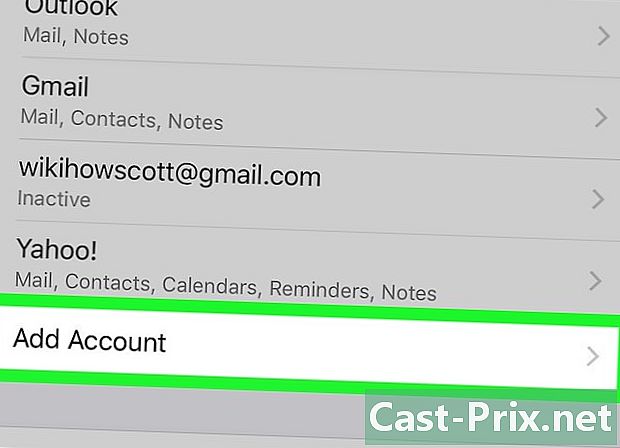Slik bruker du en MP3-spiller
Forfatter:
Monica Porter
Opprettelsesdato:
15 Mars 2021
Oppdater Dato:
17 Kan 2024

Innhold
- stadier
- Metode 1 Bruke en iPod Touch, Nano eller Apple Shuffle med iTunes
- Metode 2 Kjøp musikk til iPod Touch, Nano eller Shuffle
- Metode 3 Spill musikk på iPod touch, Nano eller Shuffle
- Metode 4 Bruke andre MP3-spillere
På grunn av de "brukervennlige" berøringsskjermene og lyse, skinnende ikonene kan MP3-spillere være ganske vanskelige å håndtere. Fra å synkronisere enheten din med datamaskinen til å trekke ut CDer og kopiere lydfiler, kan du bli mester for MP3-spilleren din ved å lære å gjøre noen nøkkeloperasjoner.
stadier
Metode 1 Bruke en iPod Touch, Nano eller Apple Shuffle med iTunes
Alle Apple-enheter har et lignende grensesnitt, så disse tipsene gjelder også iPhone og iPad.
- Velg en av Apples MP3-spillere. Hvis du ikke har en ennå, vet du at iPod Touch, Nano og Shuffle alle lar deg lytte til musikk. Men utover det skiller de seg på flere punkter. Finn et som passer budsjettet og livsstilen din. Gå direkte til trinn 2 hvis du allerede har en iPod MP3-spiller.
- iPod Shuffle: Dette er den minste og billigste av iPod-serien. Shuffle er litt større enn et stempel og kan inneholde 2 gigabyte (GB) musikk. Du manipulerer Shuffle ved å trykke på de fysiske knappene den har på fronten. Som en bonus kan det tilfredsstille klærne, noe som er perfekt hvis du liker å høre på musikk mens du trener.
- iPod Nano: Nano er Apples "mellom" -enhet. Den har en berøringsskjerm på 6,35 cm, koster cirka 135 euro i amerikansk import og kan inneholde opptil 16 GB musikk. Nano lar deg også lytte til FM-radio og bruke funksjoner designet for trening som Nike +, som sporer fremgangen din når du løper.
- iPod Touch: nesten identisk med iPhone av form, størrelse og fargevalg, iPod Touch er tilgjengelig i 16, 32 og 64 GB versjoner. Du kan laste ned applikasjoner og spill på den, surfe på Internett, se e-postene dine og gjør omtrent alt annet enn å ringe.
-

Last ned iTunes. Apple har designet alle MP3-spillerne sine for å få forbindelse med iTunes, en tilgjengelig PC- og Mac-programvare som lar deg kjøpe og laste ned musikk, videoer og apper på enhetene dine. Gå til http://www.apple.com/itunes/download/ for å få den nyeste versjonen.- DiTunes nedlastingsside tilbyr som standard en installasjonsfil for Windows. Hvis du er på en Mac, velger du koblingen "Få iTunes for Macintosh" under den blå "Last ned nå" -knappen.
- Du kan laste ned de siste diTunes-oppdateringene fra nedlastingssiden for programvare hvis du allerede har den installert.
-

Installer iTunes ved å gå dit du lagret installasjonsfilen, og dobbeltklikk på den. -

Koble iPod til datamaskinen din med USB-kabelen levert av Apple. Apple leverer hver iPod med en bestemt USB-kabel, designet for å koble iPod-enheter til datamaskinen din. Du kan kjøpe en erstatning i nesten hvilken som helst elektronikkbutikk eller på nettet ved å søke etter "Apple USB-kabel". -

Start iTunes. iTunes åpner sannsynligvis automatisk første gang du kobler en MP3-spiller til datamaskinen. Hvis dette ikke er tilfelle, dobbeltklikker du på iTunes-ikonet, som vanligvis er på skrivebordet (Windows) eller i applikasjonsmappen (Mac). -

Klikk på iPod når den vises på panelet til venstre på skjermen. På iTunes 12 og nyere vises et ikon som representerer enheten din øverst til venstre, under menyen og ved siden av TV- og musikknotatikonene. I versjoner før 12, se etter MP3-spilleren din under overskriften "Enheter". -

Velg fanene under "Innstillinger" for å se hva alternativene dine er. Blant kategoriene er det "Sammendrag" for å ha et globalt syn på enheten din, "Musikk" for å administrere spillelister og album synkronisert med enheten din, og mer. -

Velg "Musikk" -fanen, og klikk deretter "Synkroniser musikk" øverst på skjermen. Derfra lar iTunes deg velge mellom å synkronisere all musikken i biblioteket ditt, eller bare spillelistene, sangene og albumene du har spesifisert.- MP3-spilleren din kan bare inneholde et begrenset antall sanger, avhengig av tilgjengelig lagringskapasitet. Følg med på lagringsfeltet nederst på skjermen, som forteller deg hvor mange gigabyte (GB) du har igjen.
-

Når du er klar, trykk på "Synkroniser" -knappen i nedre høyre hjørne. Synkronisering kopierer de valgte sangene til MP3-spilleren. -

Når synkroniseringen er fullført, trykker du på Eject-knappen for å koble fra diTunes-enheten på en sikker måte. Du finner denne slippknappen øverst til venstre på skjermen ved siden av navnet på enheten din.
Metode 2 Kjøp musikk til iPod Touch, Nano eller Shuffle
-

Start iTunes, og velg deretter liTunes Store. Måten du får tilgang til og blar gjennom innholdet som er tilgjengelig i iTunes-butikker, varierer avhengig av om din versjon av diTunes er 12 eller nyere, eller en versjon som er eldre enn 12.- iTunes 12 og nyere: klikk på musikknotatet i øvre venstre hjørne under menyene File and Edit. Velg deretter "iTunes Store" -fanen i midten av skjermen.
- iTunes 11 og tidligere: På venstre side av skjermen velger du "iTunes Store" under banneret "Store".
-

Se etter en sang, eller bruk kategorier midt på skjermen for å navigere. Fanene inneholder valg som "Titler", "Album" og "Artister". Du kan nå direkte det du leter etter ved å velge søkefeltet øverst til høyre på skjermen. -

Bla gjennom musikken din ved å klikke på musikknotatet i sidepanelet. Igjen, måten du kan se på albumene dine er forskjellig avhengig av diTunes-versjonen.- iTunes 12 og nyere: Etter å ha klikket på musikknotatet, velger du "Min musikk" -fanen midt på skjermen. Ellers kan du klikke på "Kjøpt" i sidepanelet.
- iTunes 11 og tidligere: Etter å ha klikket på musikknotatet, velg en fane som "Album" eller "Sjangre" for å sortere musikken. Hvis du vil se alle sangene dine, velger du "Alle artister" midt på skjermen.
-

Synkroniser musikken din med iPod-en din ved hjelp av diTunes. Se "Bruke en iPod Touch, Nano eller Apple Shuffle med iTunes" for instruksjoner.
Metode 3 Spill musikk på iPod touch, Nano eller Shuffle
-

Trykk på "Musikk" -appen. Se etter notatet omgitt av en oransje boks. -

Trykk på kategoriene nederst for å bla gjennom spillelistene dine. "Artister" klassifiserer sangene du har synkronisert av tolk, "Spillelister" -grupper etter lister, og så videre.- Ved å trykke på "Mer" kan du velge mellom flere klassifiseringsalternativer som "Album" og "Sjangre".
-

Trykk på en sang for å spille den. Bruk kontrollene nederst på skjermen for å pause og spole fremover eller spole tilbake sangen.
Metode 4 Bruke andre MP3-spillere
Kopiering av musikk til andre MP3-spillere enn iPod-serien, for eksempel Samsung Galaxy Player, gjøres ved å følge en enkel prosedyre.
-

Koble MP3-spilleren til datamaskinen din med en USB-kabel. De fleste MP3-spillere kobler til ved hjelp av en mini- eller mikro-USB-kabel, noe som er enkelt og billig. Du har sikkert fått en ved å kjøpe MP3-spilleren. -

Finn mappen der du lagrer musikken din på datamaskinen. Dobbeltklikk på katalogen for å åpne den. -

Forbered deg på å kopiere lydfilene til MP3-spilleren. I Windows går du til Start, Min datamaskin og dobbeltklikker navnet på MP3-spilleren. På en Mac vil flyttbare enheter som MP3-spilleren vises på skrivebordet. Dobbeltklikk på MP3-spilleren for å åpne den. Hvis enheten din ikke vises, velger du "Finder" -ikonet nederst på skjermen og ser etter enheten under "Enheter" -etiketten på venstre side av skjermen. -

Velg og dra musikken til "Musikk" -mappen på MP3-spilleren. Navnet på musikkmappen på enheten din kan være annerledes. Men for det meste er det ganske enkelt "Musikk". -

Ta ut MP3-spilleren riktig for å unngå å ødelegge dataene. Ikke bare koble fra USB-enheten når du er ferdig med å kopiere filene.- I Windows høyreklikker du på det grønne merket i nedre høyre hjørne av skjermen, og velg deretter "Mat ut" etterfulgt av enhetsnavnet.
- Start Finder på en Mac og klikk på "Eject" -knappen ved siden av navnet på MP3-spilleren.

- Legg penger i et godt par hodetelefoner for å glede deg over musikken din på offentlige steder uten å forstyrre andre.
- Hvis du leter etter en ny MP3-spiller, trenger du ikke å ta en "ny" MP3-spiller. MP3-teknologien gjennomgår utvikling hvert par år, så en ny MP3-spiller som går tilbake noen år, vil gjøre saken så vel som en helt ny og supert dyr MP3-spiller.
- Utvid biblioteket ditt ved å trekke ut musikk fra CD-samlingen og kopiere den til MP3-spilleren.